
苹果手机怎么删除列 iPhone备忘录表格添加或删除行列方法
发布时间:2024-05-12 09:22:10 来源:三公子游戏网
苹果手机备忘录表格是一款方便实用的工具,但是在使用过程中,有时候我们可能需要删除或者添加行列来更好地整理和管理备忘录内容,苹果手机提供了简单的操作方法,让用户可以轻松地完成这些任务。接下来我们将介绍如何在iPhone备忘录表格中删除或添加行列,让您能更加高效地利用这一功能。
iPhone备忘录表格添加或删除行列方法
具体方法:
1.比如下面这个表格,咱们来操作一下。
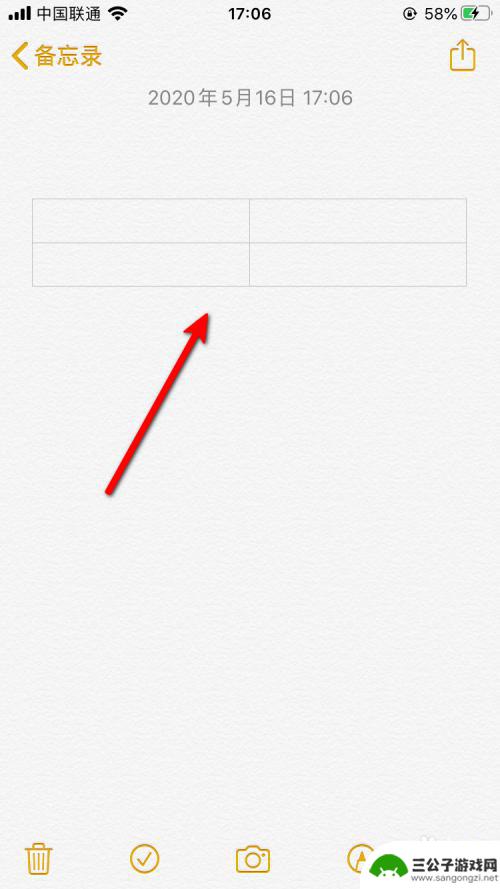
2.首先点中表格,点击任意位置都行。左边和上面就会出现一个三点的图标,在一列或者一行的边上。
先点击上方的三点图标。
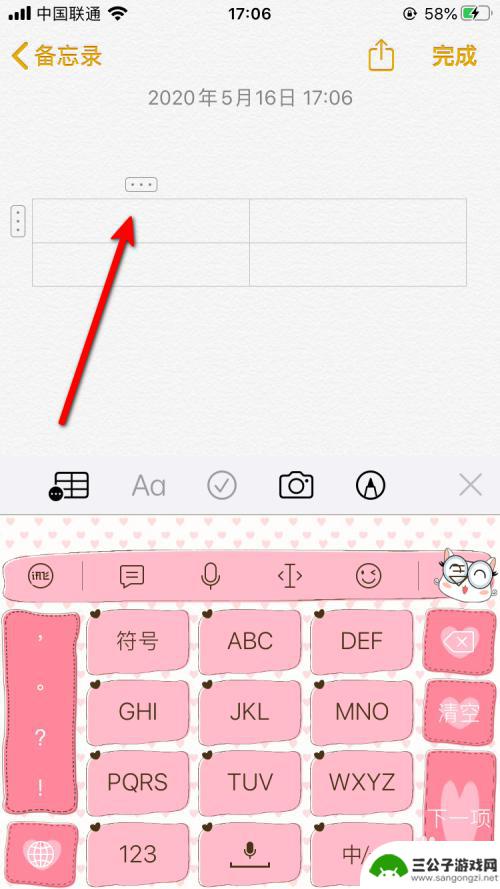
3.然后就会选中一列,上面可以选择“添加列”或者“删除列”。
添加的方法自然就是“添加列”,点击一下。
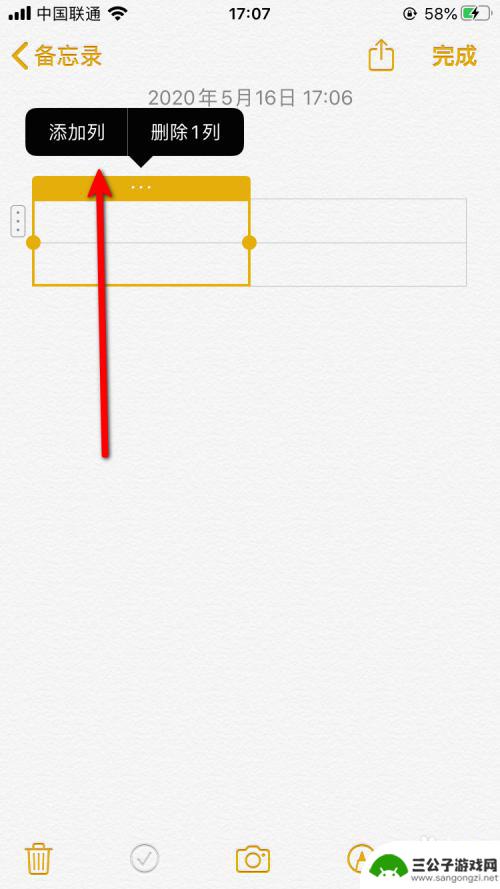
4.就会在后面添加一列,如下图。
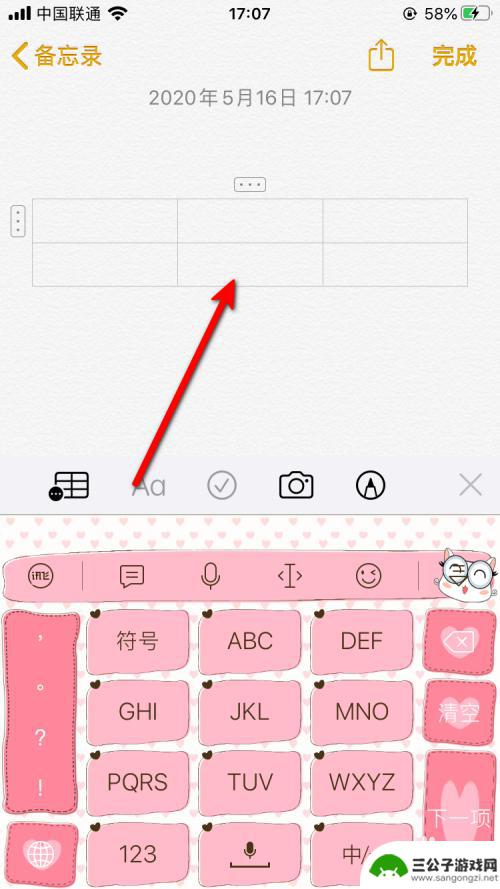
5.相反,删除的方法则是点击三点图标。然后选择“删除1列”,就会删除选中的列。
删除多列就是点击方框左右两侧的点往旁边拉,选中多列即可。

6.删除行的方法,和列的一样,点击左侧的三点图标,出来的是下面的效果。
点击“添加行”进行添加。
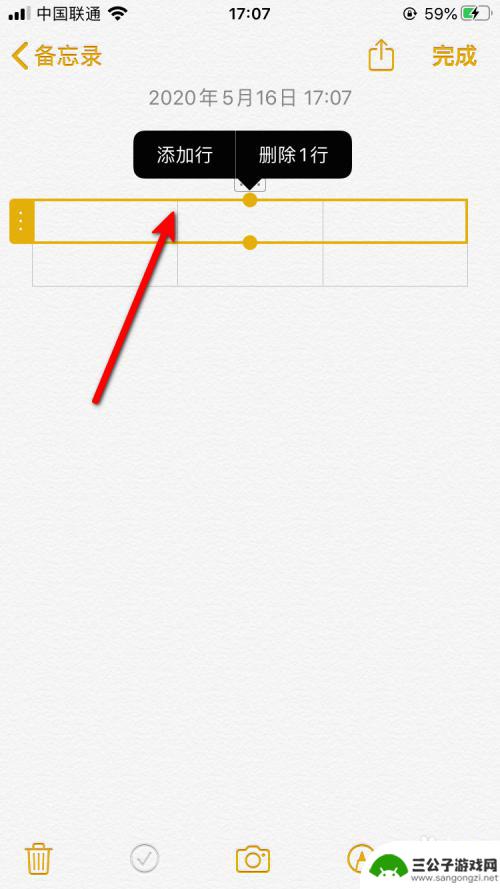
7.就会在下面添加一行。
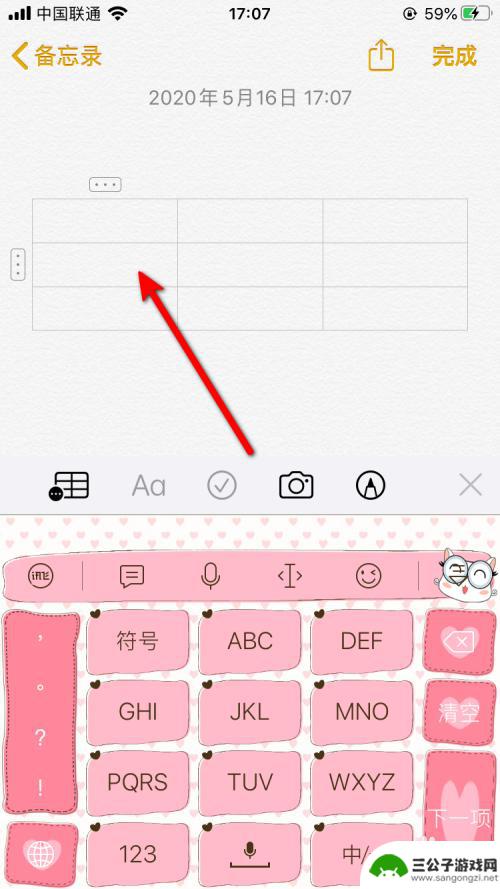
8.删除的方法则是相反。
删除多行的方法也是点击上下两侧的圆点往上下拉,就可以选中多行。再进行删除。
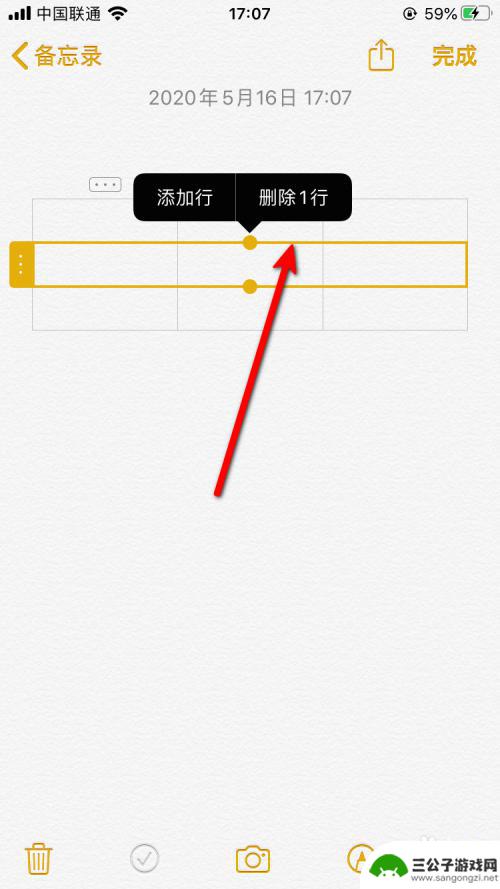
以上是关于如何删除苹果手机列的全部内容,如果您遇到相同问题,可以参考本文中介绍的步骤进行修复,希望这对您有所帮助。
热门游戏
-
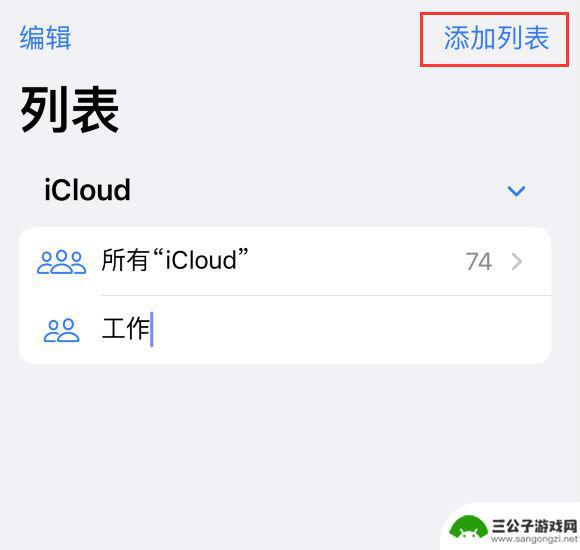
苹果手机通讯录列表 iOS 16升级后如何在iPhone上创建联系人列表
在iPhone上创建联系人列表是一项非常简单的任务,尤其是在iOS 16升级后,通过苹果手机的通讯录列表,用户可以轻松地添加、编辑和删除联系人信息,实现与亲朋好友的实时联系。无...
2024-05-05
-

怎么删手机的录音 手机录音机录音删除方法
手机录音是我们生活中常见的功能,可以记录重要的会议、讲座或者个人备忘录,有时候我们可能会不小心录错了内容或者录音文件占用了太多空间,就需要对手机中的录音进行删除。怎么删除手机的...
2024-11-15
-
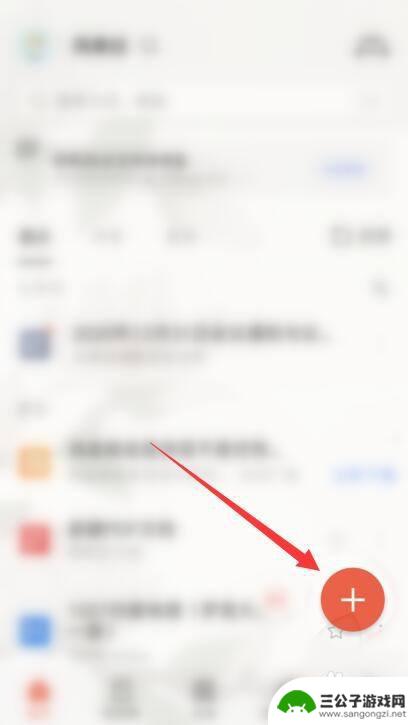
手机wps怎么删除空白行 手机WPS表格空行删除教程
在使用手机WPS表格编辑文档时,有时会遇到一些空白行需要删除,那么该如何操作呢?手机WPS表格空行删除教程可以帮助您快速解决这个问题,通过简单的操作步骤,您可以轻松地删除文档中...
2024-07-20
-

抖音删除中奖记录(抖音删除了怎能找回)
很多朋友对于抖音删除中奖记录和抖音删除了怎能找回不太懂,今天就由小编来为大家分享,希望可以帮助到大家,下面一起来看看吧!1抖音红包记录删除方法?1.打开抖音APP,进入“我”的页面...
2023-09-16
-
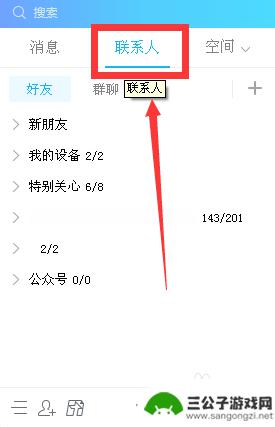
手机上怎么批量删除qq好友 QQ群里如何批量删除好友
在日常生活中,我们经常会遇到需要批量删除QQ好友或者群里好友的情况,有时候我们的好友列表可能会积累很多陌生人或者已经不再联系的人,这时候就需要对这些好友进行清理。在手机上我们可...
2024-09-04
-
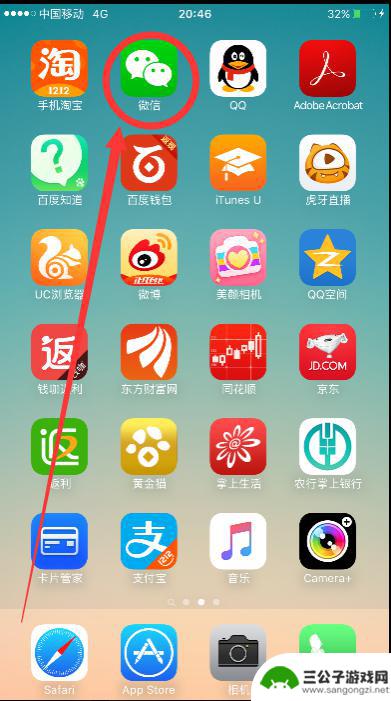
苹果手机怎么删好友微信 苹果手机iphone微信删除好友的方法
在日常生活中,我们经常会在社交软件上添加好友,但随着时间的推移,有时候我们也会需要删除一些不需要的好友,对于苹果手机用户来说,删除微信好友也是一件很简单的事情。只需几个简单的步...
2024-06-30
-

iphone无广告游戏 如何在苹果设备上去除游戏内广告
iPhone已经成为了人们生活中不可或缺的一部分,而游戏更是iPhone用户们的最爱,让人们感到困扰的是,在游戏中频繁出现的广告。这些广告不仅破坏了游戏的体验,还占用了用户宝贵...
2025-02-22
-

手机图片怎么整体缩小尺寸 如何在手机上整体缩小照片
如今手机拍照已经成为我们日常生活中不可或缺的一部分,但有时候我们拍摄的照片尺寸过大,导致占用过多存储空间,甚至传输和分享起来也不方便,那么如何在手机上整体缩小照片尺寸呢?通过简...
2025-02-22














